
အီလက်ထရောနစ် - ဒီဂျစ်တယ်လက်မှတ်များ (EDS) သည်အများပြည်သူဆိုင်ရာအဖွဲ့အစည်းများနှင့်ပုဂ္ဂလိကကုမ္ပဏီများတွင်နှစ်ရှည်လများအသုံးပြုခဲ့ပြီးဖြစ်သည်။ နည်းပညာကိုအဖွဲ့အစည်း၏အထွေထွေနှင့်ပုဂ္ဂိုလ်ရေးဆိုင်ရာလုံခြုံရေးလက်မှတ်များမှတစ်ဆင့်အကောင်အထည်ဖော်သည်။ နောက်တစ်ခုကို flash drives တွင်အများဆုံးသိမ်းဆည်းထားပြီးအချို့ကန့်သတ်ချက်များရှိသည်။ ဒီတခါ Flash drive တစ်ခုမှကွန်ပျူတာသို့ဘယ်လိုတပ်ဆင်ရမယ်ဆိုတာကိုအခုပြောမယ်။
ဘာကြောင့် PC မှာလက်မှတ်တွေထည့်ပြီးဘယ်လိုလုပ်ရမလဲ
၎င်းရဲ့ယုံကြည်စိတ်ချရမှုရှိသော်ငြားလည်း flash drives တွေပျက်သွားနိုင်ပါတယ်။ ထို့အပြင်အလုပ်အတွက် drive ကိုအထူးသဖြင့်ခဏတာအတွက်ဖြုတ်ပြီးဖယ်ထုတ်ခြင်းသည်အမြဲတမ်းအဆင်မပြေပါ။ ဤပြproblemsနာများကိုရှောင်ရှားရန်သော့ခတ်သူထံမှလက်မှတ်ကိုအလုပ်လုပ်သည့်စက်တွင်တပ်ဆင်နိုင်သည်။
ဤလုပ်ထုံးလုပ်နည်းသည်သင်၏စက်ပေါ်တွင်အသုံးပြုသော Cryptopro CSP ဗားရှင်းပေါ်တွင်မူတည်သည်။ နောက်ဆုံးပေါ်မူကွဲများအတွက်၊ နည်းလမ်း ၁ သည်၊ ဗားရှင်းဟောင်းများအတွက်နည်းလမ်း ၂ ။
ထို့အပြင်ဖတ်ပါ: CryptoPro browser plugin
နည်းလမ်း ၁ - တိတ်ဆိတ်တဲ့နေရာမှာ Install လုပ်ပါ
Cryptopro DSP ၏နောက်ဆုံးထွက်ဗားရှင်းများသည်ပြင်ပ medium မှ hard drive သို့ personal certificate တစ်ခုကိုအလိုအလျောက်ထည့်သွင်းရန်အသုံးဝင်သော function ရှိသည်။ ၎င်းကိုဖွင့်ရန်၊
- ပထမ ဦး စွာ CryptoPro CSP ကိုစတင်ရန်လိုသည်။ မီနူးကိုဖွင့်ပါ စတင်ပါအဲဒါကိုသွားပါ "Control Panel".

သတ်မှတ်ထားသည့်အရာဝတ္ထုပေါ်တွင်ဘယ်ဘက်ခလုတ်ကိုနှိပ်ပါ။ - အဆိုပါပရိုဂရမ်ကိုအလုပ်လုပ် window ကိုစတင်ပါလိမ့်မယ်။ ဖွင့် "ဝန်ဆောင်မှု" အောက်တွင်ဖော်ပြထားသောဖန်သားပြင်တွင်မှတ်ချက်ချသည်, လက်မှတ်များကြည့်ရှုရန် option ကိုရွေးချယ်ပါ။
- Browse ခလုတ်ကိုနှိပ်ပါ။

ပရိုဂရမ်ကသင့်အားကွန်တိန်နာ၏တည်နေရာကိုရွေးရန်အချက်ပြလိမ့်မည်။
သင်လိုအပ်သည့်အရာကိုရွေးချယ်ပြီးနှိပ်ပါ "နောက်မှ". - လက်မှတ်အကြို preview ဖွင့်လှစ်။ ကျနော်တို့က၎င်း၏ဂုဏ်သတ္တိများလိုအပ်ပါတယ် - လိုချင်သောခလုတ်ကိုနှိပ်ပါ.

နောက် ၀ င်းဒိုးတွင်လက်မှတ်ကိုထည့်သွင်းရန်ခလုတ်ကိုနှိပ်ပါ။ - လက်မှတ်တင်သွင်းမှု utility ကိုဖွင့်လှစ်။ ဆက်လက်လုပ်ဆောင်ရန်နှိပ်ပါ "နောက်တစ်ခု".

သင် repository တစ်ခုရွေးချယ်ဖို့ရှိသည်။ CryptoPro ၏နောက်ဆုံးထွက်ဗားရှင်းများတွင်ပုံမှန် setting များကိုထားခဲ့ခြင်းသည်ပိုကောင်းသည်။
ကိုနှိပ်ခြင်းအားဖြင့် utility ကိုအတူလုပ်ကိုင်ပြီးအောင် ပြီးပြီ. - အောင်မြင်သောတင်သွင်းမှုအကြောင်းစာတစ်စောင်ပေါ်လာသည်။ ကိုနှိပ်ခြင်းအားဖြင့်၎င်းကိုပိတ်ပါ အိုကေ.

အဆိုပါပြproblemနာကိုဖြေရှင်းနိုင်သည်။



ဤနည်းလမ်းသည်အများအားဖြင့်အသုံးအများဆုံးဖြစ်သော်လည်းအချို့သောမူကွဲအချို့တွင်၎င်းကိုအသုံးပြုနိုင်ရန်မဖြစ်နိုင်ပါ။
နည်းလမ်း ၂။ လက်စွဲထည့်သွင်းခြင်းနည်းလမ်း
ကန့်သတ်ချက်မရှိသော CryptoPro ၏မူကွဲသည်ကိုယ်ပိုင်လက်မှတ်၏လက်စွဲထည့်သွင်းမှုကိုသာပံ့ပိုးသည်။ ထို့အပြင်၊ အချို့ကိစ္စရပ်များတွင်၊ နောက်ဆုံးပေါ်ဆော့ဗ်ဝဲဗားရှင်းများသည် CryptoPro ထဲသို့ထည့်သွင်းထားသောတင်သွင်းမှုဆိုင်ရာ utility မှတစ်ဆင့်အလုပ်လုပ်ရန်ထိုဖိုင်ကိုယူနိုင်သည်။
- ပထမ ဦး စွာ USB flash drive တွင် CER format ဖြင့်လက်မှတ်ဖိုင်ရှိမရှိသေချာအောင်လုပ်ပါ။ ၎င်းကိုသော့အဖြစ်အသုံးပြုသည်။
- Method 1 တွင်ဖော်ပြထားသည့်ပုံစံဖြင့် CryptoPro DSP ကိုဖွင့်ပါ၊ ဤတစ်ကြိမ်တွင်လက်မှတ်များထည့်သွင်းရန်ရွေးချယ်သည်။.
- ဖွင့်မယ် "Personal Certificate Installation Wizard"။ CER ဖိုင်တည်နေရာသို့သွားပါ။

သင်၏ USB flash drive နှင့်လက်မှတ်ပါသောဖိုင်တွဲကိုရွေးချယ်ပါ။ (ပုံမှန်အားဖြင့်ထိုကဲ့သို့သောစာရွက်စာတမ်းများသည်ထုတ်လုပ်ပြီးသောစာဝှက်စနစ်သော့များဖြင့်လမ်းညွှန်၌တည်ရှိသည်) ။
ဖိုင်ကိုအသိအမှတ်ပြုကြောင်းအတည်ပြုပြီးသောအခါကိုနှိပ်ပါ "နောက်တစ်ခု". - နောက်တစ်ဆင့်တွင်မှန်ကန်သောရွေးချယ်မှုပြုလုပ်နိုင်ရန်အတွက်အသိအမှတ်ပြုလက်မှတ်၏ဂုဏ်သတ္တိများကိုပြန်လည်စစ်ဆေးပါ။ စစ်ဆေးပြီးသည်ကိုနှိပ်ပါ "နောက်တစ်ခု".
- နောက်တစ်ဆင့်မှာသင်၏ CER ဖိုင်၏သော့ချက်စာလုံးများကိုသတ်မှတ်ခြင်းဖြစ်သည်။ သင့်လျော်သောခလုတ်ကိုနှိပ်ပါ။

Pop-up ၀ င်းဒိုးတွင်သင်လိုချင်သောတည်နေရာကိုရွေးချယ်ပါ။
တင်သွင်းမှုဆိုင်ရာ utility ကိုပြန်သွား၊ "နောက်တစ်ခု". - ထို့နောက်တင်သွင်းထားသောဒီဂျစ်တယ်လက်မှတ်ဖိုင်၏သိုလှောင်မှုကိုရွေးချယ်ရန်လိုအပ်သည်။ ကိုနှိပ်ပါ "ခြုံငုံသုံးသပ်ချက်".

ကျွန်ုပ်တို့တွင်ကိုယ်ပိုင်လက်မှတ်ရှိသဖြင့်သင့်တော်သောဖိုင်တွဲကိုမှတ်သားရန်လိုအပ်သည်။
သတိပြုရန် - ဤနည်းလမ်းကိုနောက်ဆုံးပေါ် CryptoPro တွင်သင်အသုံးပြုပါကထိုအရာကိုစစ်ဆေးရန်မမေ့ပါနှင့် “ ကွန်တိန်နာတစ်ခုတွင်လက်မှတ် (လက်မှတ်ကွင်းဆက်) ထည့်ပါ”!
ကိုနှိပ်ပါ "နောက်တစ်ခု".
- သွင်းကုန် utility ကိုအတူပြီးအောင်။
- ကျနော်တို့သော့အသစ်တစ်ခုနှင့်အစားထိုးသွားကြသည်, ဒါကြောင့်ကိုနှိပ်ခြင်းငှါအခမဲ့ ဟုတ်တယ် လာမယ့်ပြတင်းပေါက်၌တည်၏။

လုပ်ထုံးလုပ်နည်းပြီးသွားပြီ၊ စာရွက်စာတမ်းများကိုသင်လက်မှတ်ထိုးနိုင်သည်။

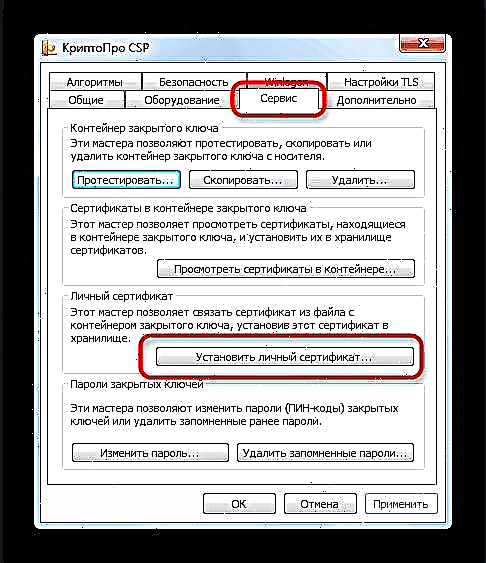




ဤနည်းသည် ပို၍ ရှုပ်ထွေးသော်လည်းအချို့ကိစ္စများတွင်သင်လက်မှတ်များသာထည့်နိုင်သည်။
အတိုချုပ်ပြောရရင်၊ မှတ်မိဖို့ - ယုံကြည်စိတ်ချရသောကွန်ပျူတာများပေါ်တွင်သာလက်မှတ်များတပ်ဆင်ပါ။

























